טיפ של Windows 10: הפעל או השבת את המקלדת על המסך
Miscellanea / / November 28, 2021
הפעלה או השבתה של מקלדת על המסך: Windows 10 היא מערכת הפעלה קלת משקל וידידותית למשתמש הכוללת כלים מובנים בלעדיים כדי להפוך את חווית המשתמש שלך למענגת יותר. קלות גישה היא אחת מאותן תכונות של Windows שמכילה מספר כלים למשתמשים כדי להעניק חווית משתמש טובה יותר. תכונת מקלדת על המסך היא כלי למי שלא יכול להקליד במקלדת כללית, הם יכולים בקלות להשתמש במקלדת הזו ולהקליד עם העכבר. מה אם אתה מקבל מקלדת על המסך בכל פעם על המסך שלך? כן, משתמשים רבים דיווחו שהם חווים את ההופעה הבלתי רצויה של תכונה זו במסך הכניסה שלהם. כפי שכולנו יודעים לפני שנגיע לפתרון, עלינו לחשוב תחילה על שורש/הסיבות הבעיות.

מה יכולות להיות הסיבות מאחורי זה?
אם אתה חושב על הסיבות או הסיבות האפשריות מאחורי בעיה זו, בדקנו כמה מהסיבות הנפוצות ביותר. חלונות 10 מאפשר למפתחים להפעיל את התכונה של מקלדת על המסך. לפיכך, יכולים להיות מספר יישומים הדורשים מקלדת על המסך. אם יישומים אלה מוגדרים להתחיל בהפעלה, המקלדת שעל המסך תופיע יחד עם היישום הזה בכל פעם שהמערכת תאתחל. סיבה פשוטה נוספת יכולה להיות שבטעות הגדרת להתחיל בכל פעם שהמערכת שלך מופעלת. איך פותרים את הבעיה הזו?
תוכן
- הפעל או השבת את המקלדת על המסך ב-Windows 10
- שיטה 1 - השבת את המקלדת על המסך ממרכז נוחות הגישה
- שיטה 2 - השבת את המקלדת על המסך באמצעות מקש אפשרויות
- שיטה 3 - השבת את המקלדת על המסך באמצעות עורך הרישום
- שיטה 4 - השבת מקלדת מסך מגע ושירות לוח כתב יד
- שיטה 5 - השבת את המקלדת על המסך בכניסה באמצעות שורת הפקודה
- שיטה 6 - עצור יישומי צד שלישי הדורשים מקלדת על המסך
הפעל או השבת את המקלדת על המסך ב-Windows 10
הקפד לעשות זאת צור נקודת שחזור רק למקרה שמשהו ישתבש.
שיטה 1 - השבת את המקלדת על המסך ממרכז נוחות הגישה
1. הקש מקש Windows + U כדי לפתוח את מרכז הגישה הקלה.
2.נווט אל מקלדת מקטע בחלונית השמאלית ולחץ עליו.
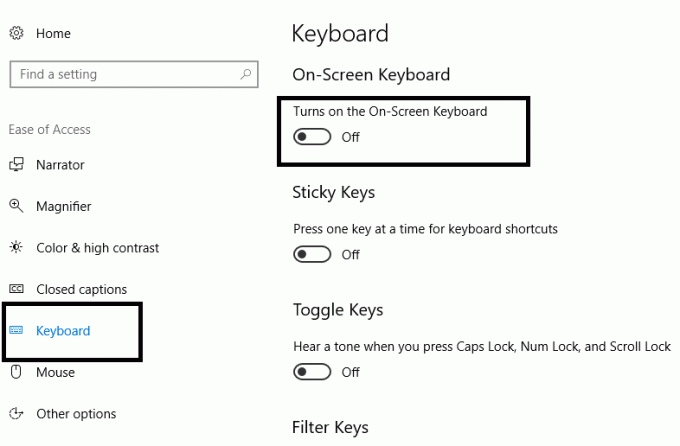
3. כאן אתה צריך לכבות המתג ליד השתמש באפשרות מקלדת על המסך.
4. אם בעתיד תצטרך להפעיל שוב מקלדת על המסך, אז פשוט סובב את המתג לעיל למצב ON.
שיטה 2 - השבת את המקלדת על המסך באמצעות מקש אפשרויות
1. הקש על מקש Windows + R והקלד אוסק כדי להפעיל את המקלדת על המסך.

2.בחלק התחתון של המקלדת הוירטואלית, תמצא מקש אפשרויות ו לחץ על הכרטיסייה אפשרויות.

3. זה יפתח חלון אפשרויות ובתחתית התיבה תבחין "קבע אם המקלדת על המסך תתחיל כשאני נכנס.” אתה צריך ללחוץ עליו.
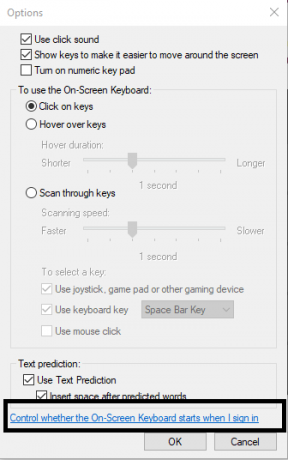
4. ודא ש"השתמש במקלדת על המסך"תיבה היא לא בדוק.
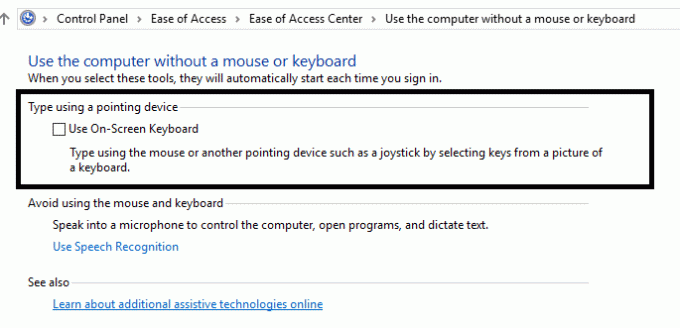
5. עכשיו אתה צריך החל את כל ההגדרות ולאחר מכן סגור את חלון ההגדרות.
שיטה 3 - השבת את המקלדת על המסך באמצעות עורך הרישום
1. הקש על מקש Windows + R והקלד regedit ולחץ על Enter.

2. לאחר פתיחת עורך הרישום, עליך לנווט אל הנתיב הנתון למטה.
HKEY_LOCAL_MACHINE\SOFTWARE\Microsoft\Windows\CurrentVersion\Authentication\LogonUI
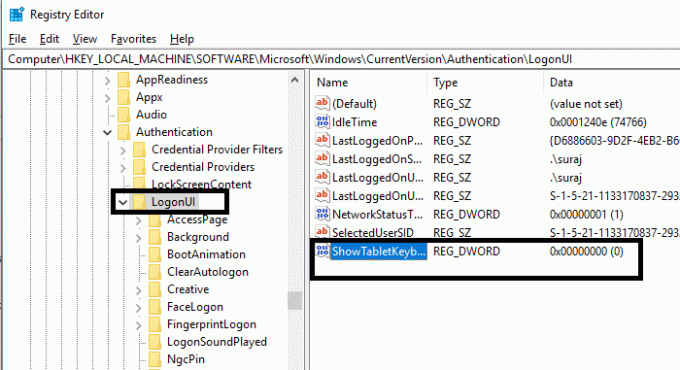
3. הקפד לבחור LogonUI ואז בחלונית החלון הימנית לחץ פעמיים על "סhowTabletKeyboard".
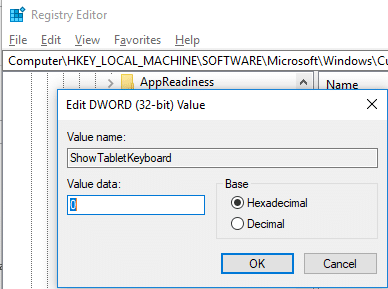
4. אתה צריך להגדיר את הערך שלו ל"0" כדי השבת את המקלדת על המסך ב-Windows 10.
אם בעתיד תצטרך להפעיל שוב את המקלדת על המסך אז שנה את הערך של ShowTabletKeyboard DWORD ל-1.
שיטה 4 - השבת מקלדת מסך מגע ושירות לוח כתב יד
1. הקש על מקש Windows + R והקלד services.msc והקש Enter.

2. נווט אל "מקלדת מסך מגע ולוח כתב יד”.
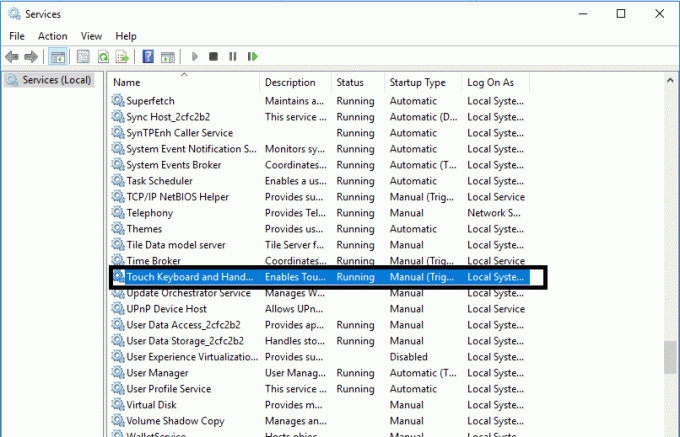
3. לחץ לחיצה ימנית עליו ובחר תפסיק מתפריט ההקשר.

4. שוב לחץ לחיצה ימנית על מקלדת מסך מגע ולוח כתב יד ובחר נכסים.
5. כאן תחת הכרטיסייה כללי בסעיף המאפיינים, אתה צריך לשנות את סוג הפעלה מ"אוטומטי" ל"נָכֶה”.
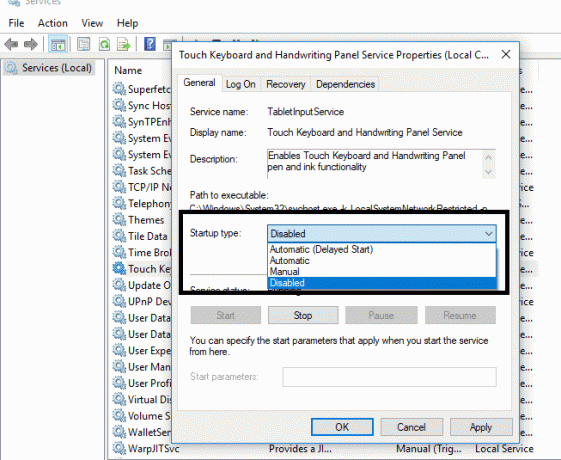
6. לחץ על החל ולאחר מכן על אישור
7.אתה יכול לאתחל את המערכת שלך כדי להחיל את כל ההגדרות.
במקרה שתתקל בבעיה כלשהי עם פונקציה זו מאוחר יותר, תוכל להפעיל אותה מחדש באופן אוטומטי.
שיטה 5 - השבת את המקלדת על המסך בכניסה באמצעות שורת הפקודה
1.פתח את שורת הפקודה עם גישת מנהל במכשיר שלך. אתה צריך להקליד cmd בתיבת החיפוש של Windows ולאחר מכן לחץ באמצעות לחצן העכבר הימני על שורת הפקודה ובחר הפעל כמנהל.

2. לאחר פתיחת הנחיות הפקודה המוגבהות, עליך להקליד את הפקודה הבאה וללחוץ על Enter לאחר כל אחת מהן:
sc config "שירות קלט טאבלט" start= מושבת
sc stop "שירות קלט טאבלט".
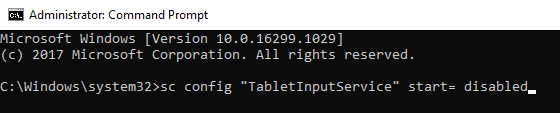
3.זה יפסיק את השירות שכבר פעל.
4.כדי להפעיל מחדש את השירותים הנ"ל תצטרך להשתמש בפקודה הבאה:
sc config "שירות קלט טאבלט" start= אוטומטי sc start "שירות קלט טאבלט"
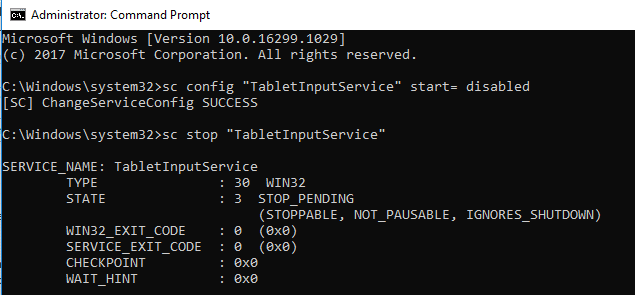
שיטה 6 - עצור יישומי צד שלישי הדורשים מקלדת על המסך
אם יש לך כמה אפליקציות שצריכות מקלדת מסך מגע, Windows יפעיל אוטומטית את המקלדת על המסך בעת הכניסה. לכן, כדי להשבית את המקלדת על המסך, תחילה יהיה עליך להשבית את האפליקציות הללו.
אתה צריך לחשוב על האפליקציות שהתקנת לאחרונה במכשיר שלך, ייתכן שזה אפשרי שאחד מהיישומים האלה גורם למחשבים שיש לו מסך מגע או דורש מסך מקלדת.
1. הקש על מקש Windows + R והתחל להפעיל את התוכנית והקלד "appwiz.cpl" ולחץ על Enter.

2. אתה צריך ללחוץ פעמיים על כל תוכנית שאתה רוצה הסר את ההתקנה.

3. אתה יכול לפתוח מנהל משימות ונווט אל לשונית אתחול שבו אתה צריך להשבית משימות מסוימות שאתה חושד שגורמות לבעיה זו.
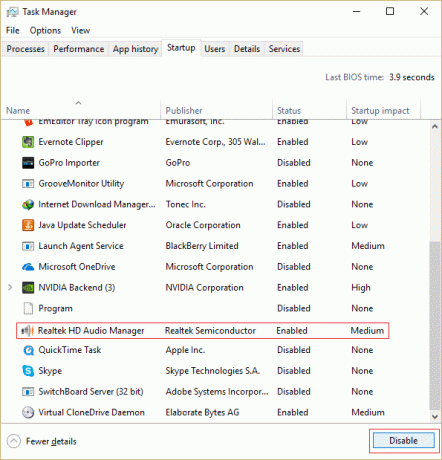
מוּמלָץ:
- מחק את היסטוריית החיפושים של Google וכל מה שהוא יודע עליך!
- תקן DLL לא נמצא או חסר במחשב Windows שלך
- תקן אפליקציה זו לא יכולה לפעול על שגיאת המחשב שלך ב-Windows 10
- כיצד לנקות היסטוריית גלישה בכל דפדפן
אני מקווה שמאמר זה היה מועיל וכעת אתה יכול בקלות הפעל או השבת את המקלדת על המסך ב-Windows 10, אבל אם עדיין יש לך שאלות כלשהן בנוגע למדריך זה, אל תהסס לשאול אותם בקטע של התגובה.



